Прошивка Orton 4100C

Ресивер польского производства Orton 4100C принимает и зашифрованные, и открытые каналы спутникового ТВ. Среди его отличительных особенностей — до 4 тысяч программируемых каналов, высокая скорость до 45 Мб/с, несколько поддерживаемых языков, включая русский и украинский. Также его выделяет среди прочих ресиверов обеспечивающий высокое качество картинки выход Scart. Встроенная прошивка тюнера Orton 4100C не порадует обилием настраиваемых каналов, помочь сможет только обновление его «начинки».
Процесс перепрошивки
Прежде всего потребуется программа, устанавливаемая на ПК и проводящая сам процесс обновления ресивера. Архив с ней необходимо загрузить, после чего разархивировать, внутри будут находиться два файла, один из которых — «Upgrade_3329c.exe» — нужно запустить.
Также не обойтись без самой прошивки, её также можно скачать по ссылке выше.
Подключаем девайс к компьютеру. Соединение тюнера с ПК проводится через подсоединяемый к COM-порту нуль-модемный кабель, изображённый ниже.

Соединять устройства следует только при отключённом ресивере.
Далее запускаем утилиту «Upgrade_3329c.exe». Напротив строки «Файл» нажимаем кнопку «Обзор» и указываем путь к скачанному ранее файлу с ПО. Убедитесь, что он имеет расширение «*.abs».
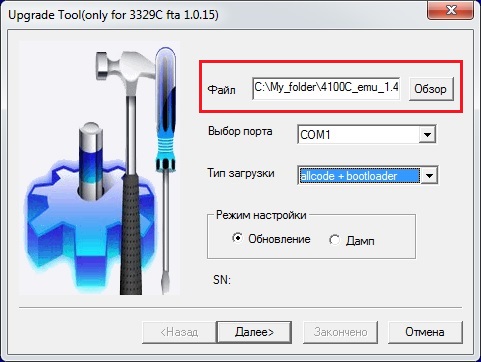
На данном этапе потребуется выбрать COM-порт с подключённым к нему тюнером. Как правило, это COM-1. Наверняка узнать, какой из нескольких портов требуется указать, можно в диспетчере устройств.
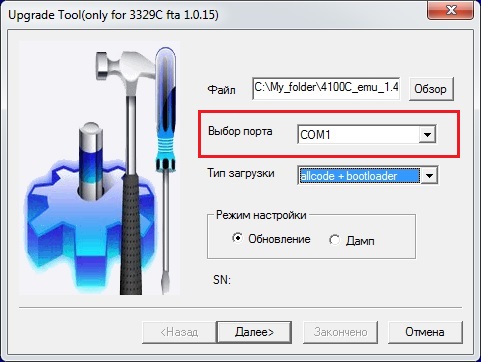
- Тип загрузки.
- Выбираем «allcode+bootloader», если вы собираетесь полностью обновить ПО ресивера, включая загрузчик, список каналов и ключи.
- Выбираем «allcode», если ваша цель — обновить лишь список каналов и ключей.
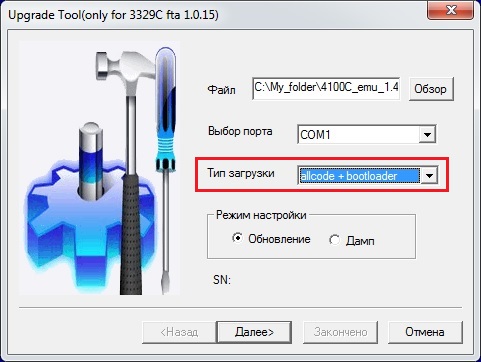
Запускаем процесс кнопкой «Далее».
После клика по кнопке подключаем устройство к сети, после чего можно видеть ход перепрошивки.
По завершению процесса в окне программы-прошивальщика вы увидите соответствующее сообщение. Во избежание автоматического повторного запуска перепрошивки нужно кликнуть по кнопке «Завершено» и отключить ресивер от сети и от компьютера.

Рекомендации
Перед тем, как приступать к обновлению, стоит записать «настройки дисека» для их дальнейшего восстановления. Найти их можно в разделе «Меню -> Установка -> Установка», там будет список настроек следующего вида:

Здесь по сути — лишь две интересующие нас строки: первая и третья. Каждому значению поля «Спутник» будет соответствовать значение в поле «DiSEqC». Всё, что требуется, это сохранить (желательно, записать на листке) номера портов «дисека» к каждому спутнику. После прошивки не составит труда восстановить эти значения: просто изменяйте значения в третьей строке на прежние при перелистывании наименований спутников.




